A Netflix é a plataforma de streaming de filmes e seriados mais popular e de maior alcance do planeta. Por um baixo preço da assinatura individual, você tem acesso a um bom catálogo de entretenimento audiovisual. Mas a maioria das pessoas não costuma usar todo o potencial do serviço.
Para quem quiser sair do trivial de abrir a página principal, escolher um vídeo e clicar nele para assistir, vale dar uma olhada nas configurações da Netflix, que te permitem alterar a qualidade do vídeo, editar formatação das das legendas, criar vários perfis de uso e melhorar os resultados de sugestões do que assistir.
Gerenciar perfis
A Netflix te permite adicionar ou trocar entre vários perfis diferentes. Isso é bem útil se mais de uma pessoa acessa a mesma conta –para crianças, então, há uma opção “Kids” com menu pensado só com sugestões para os pequenos. Acesse a opção “Gerenciar perfis”, que aparece assim que você loga em sua conta, ou então no canto superior direito da tela principal, no navegador.
Ajuste de legendas
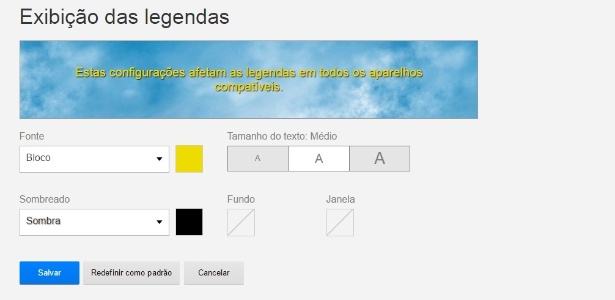
Em Sua conta: Exibição das legendas, você pode mudar a cor da legenda, algumas opções de fontes, tamanho do texto, tipo de sombreado, e se quer colocar uma faixa colorida de fundo. Ideal para quem tem algum problema de visão e apanha um pouco para ler o que está na tela.
Para ver quais filmes e séries de TV têm a opção de áudio e legendas no seu idioma de preferência, acesse netflix.com/subtitles
Como há um número grande de idiomas disponíveis, a Netflix exibe apenas os 5-7 mais relevantes para você durante a transmissão. Os títulos baixados mostrarão apenas os 2 idiomas mais relevantes para você. Se o idioma que você procura não está disponível, ajuste as preferências de idioma na página “Sua conta” (Your Account) e depois retorne a netflix.com/subtitles para ver mais opções.
Ajuste de áudio
As opções de áudio alternativo alteram o idioma do conteúdo transmitido ou alteram o áudio para som surround 5.1. Essas opções serão exibidas juntamente com as opções de legenda e legenda oculta durante a reprodução do filme ou série de TV. As opções de áudio alternativo incluem idiomas alternativos, descrições de áudio e comentários para determinados títulos e regiões, se disponíveis.
Exclua títulos da sua lista de filmes assistidos

Quem usa o Netflix há algum tempo sabe que a plataforma dá sugestões de filmes conforme o seu uso. Para não “poluir” essas sugestões com base em algum filme de mau gosto que foi assistido e apagar o conteúdo indesejável.
Veja quem usou o seu login
Ainda na tela da dica anterior: Sua conta > Meu perfil > O que foi assistido, clique em “Veja os acessos recentes à conta” para saber quando e como ocorreram os últimos acessos à sua conta. É útil parra saber, por exemplo, se alguém está usando o serviço sem a sua permissão.
Configurações de reprodução
Por padrão a Netflix reproduz os vídeos na opção “automático”; isso quer dizer que ele altera a qualidade de imagem conforme a qualidade de conexão da internet. Vá em Sua conta > Meu perfil > Configurações de reprodução, onde você pode “forçar” para o mesmo tipo de qualidade em todas as vezes, com as opções baixo (até 0,3 GB por hora), médio (até 0,7 GB por hora) e alto (até 3 GB por hora para HD e 7 GB por hora para Ultra HD). Só lembre-se que quanto mais alta a qualidade, mais será exigido da sua banda larga.
Desligar reprodução automática
Ao reproduzir seriados, é comum que a Netflix inicie o próximo episódio em sequência sem você pedir. Mas quem não gosta desse recurso pode desabilitá-lo. Vá em Sua conta > Meu perfil > Configurações de reprodução e desligue o “Reproduzir o próximo episódio automaticamente”.
Receba (ou não) avisos da Netflix por e-mail
Em Vá em Sua conta > Configurações > Configurações de comunicação, você pode habilitar ou desabilitar uma, várias ou todas as formas de comunicação da Netflix com o cliente, seja por e-mail ou SMS no celular.
Atalhos do teclado
Quem usa a Netflix no PC ou notebook poed usar o teclado para controlar a reprodução: Espaço: play/pause; Enter: play/pause; F: tela cheia; Esc: sai da tela cheia; Shift + esquerda: voltar reprodução; Shift + direita: avançar reprodução; Page Up: aumentar volume; Page Down: diminuir volume; M: mudo.
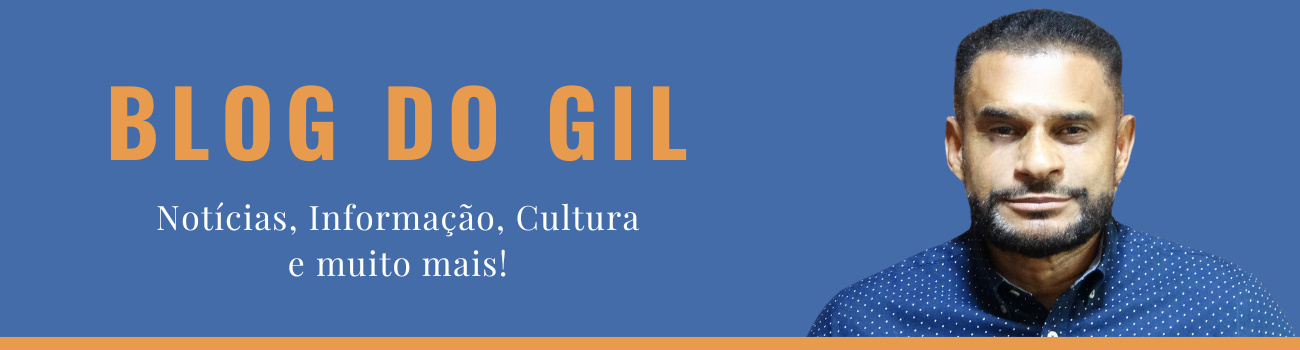 Blog do Gil Tecnologia, humor, notícias, curiosidades, dicas, diversão, arte, variedades
Blog do Gil Tecnologia, humor, notícias, curiosidades, dicas, diversão, arte, variedades
